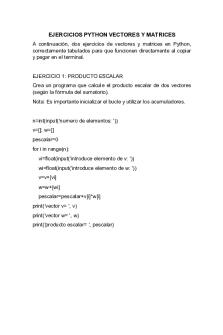Practica 1y2 Matlab Vectores Matrices PDF

| Title | Practica 1y2 Matlab Vectores Matrices |
|---|---|
| Course | Metodos Numericos |
| Institution | Universidad Pontificia Bolivariana |
| Pages | 18 |
| File Size | 214.4 KB |
| File Type | |
| Total Downloads | 23 |
| Total Views | 127 |
Summary
Se presenta la siguiente práctica uno y dos, acerca de los comandos en Matlab, como vectores, funciones trigonométricas, operaciones entre matrices....
Description
´ 1 PRACTICA
Vectores y MATLAB
Esta y todas las dem´as pr´acticas est´an pensadas para ser trabajadas delante de un ordenador con MATLAB instalado, y no para ser le´ıdas como una novela. En vez de eso, cada vez que se presente un comando de MATLAB, se debe introducir el comando, pulsar la tecla “Enter” para ejecutarlo y ver el resultado. M´as a´un, se desea que se verifique el resultado. Aseg´ urese de que se comprende perfectamente lo que se obtiene antes de continuar con la lectura. Aunque MATLAB es un entorno que trabaja con matrices, en esta pr´actica se aprender´a c´omo introducir vectores por filas o por columnas y a manejar algunas operaciones con vectores. Prerrequisitos: ninguno. 1.
Vectores fila
La introducci´on de vectores fila en MATLAB es muy f´acil. Introd´ uzcase el siguiente 1 comando en la pantalla de MATLAB >> v=[1 2 3] Hay una serie de ideas a destacar en este comando. Para introducir un vector, se escribe una apertura de corchete, los elementos del vector separados por espacios y un cierre de corchete. Se pueden usar tambi´en comas para delimitar las componentes del vector >> v=[1,2,3] El signo = es el operador de asignaci´on de MATLAB. Se usa este operador para asignar valores a variables. Para comprobar que el vector fila [1,2,3] ha sido asignado a la variable v introd´ uzcase el siguiente comando en el indicador de MATLAB. 1El
s´ımbolo >> es el indicador de MATLAB. Se debe introducir lo que aparece tras el indicador. Entonces se pulsa la tecla “Enter” para ejecutar el comando. 333
>> v
1.1.
Rangos.
Algunas veces es necesario introducir un vector con componentes a intervalos regulares. Esto se realiza f´acilmente con MATLAB con la estructura inicio:incremento:fin. Si no se proporciona un incremento, MATLAB asume que es 1. >> x1=0:10 Se puede seleccionar el propio incremento. >> x2=0:2:10 Se puede ir incluso hacia atr´as. >> x3=10:-2:1 O se le puede echar imaginaci´on. >> x4=0:pi/2:2*pi Hay veces, sobre todo cuando hay que pintar funciones, que se precisan un gran n´ umero de componentes en un vector. >> x=0:.1:10
1.2.
Elimina la salida.
Se puede suprimir la salida de un comando de MATLAB a˜ nadiendo un punto y coma. >> x=0:.1:10; Es muy u ´til cuando la salida es muy grande y no se desea verla.
1.3.
Espacio de trabajo de MATLAB.
Es posible obtener una lista de las variables en el espacio de trabajo en cualquier momento mediante el comando >> who Se puede obtener incluso m´as informaci´on acerca de las variables con >> whos Se eliminar la asignaci´on hecha a una variable con >> clear x >> who Obs´ervese que tambi´en se da el tama˜ no de cada variable. Es posible mantener una ventana con la lista de variables usadas y su tama˜ no. Para ello, en la barra superior selecci´onese el men´ u Desktop y act´ıvese la opci´on Workspace. Se puede obtener el tama˜ no de un vector v con el comando >> size(v) La informaci´on que devuelve indica que el vector v tiene 1 fila y 3 columnas. Aunque se puede entender al vector v como una matriz con 1 fila y 3 columnas, tambi´en se puede entender como un vector fila de longitud 3. Por ejemplo, pru´ebese el siguiente comando: >> length(v)
2.
Vectores columna
Es tambi´en f´ acil escribir vectores columna en MATLAB. Introd´ uzcase el siguiente comando en el indicador. >> w=[4;5;6]
Observe que los s´ımbolos de punto y coma delimitan las filas de un vector columna. Pru´ebense los siguientes comandos. >> >> >> >>
w who whos size(w)
El resultado indica que el vector w tiene 3 filas y 1 columna. Aunque se puede ver al vector w como una matriz de 3 filas y 1 columna, tambi´en es posible pensar en ´el como un vector columna de longitud 3. Pru´ebese el siguiente comando. >> length(w)
2.1.
Transposici´ on.
El operador en MATLAB para transponer es el ap´ostrofe simple ’. Se puede cambiar as´ı un vector fila a un vector columna. >> y=(1:10)’ O un vector columna a un vector fila. >> y=y’
2.2.
Indexado de vectores.
Una vez que se ha definido un vector, es posible acceder f´acilmente a cada una de sus componentes con los comandos de MATLAB. Por ejemplo, introd´ uzcase el siguiente vector. >> x=[10,13,19,23,27,31,39,43,51] Ahora pru´ebense los siguientes comandos. >> x(2) >> x(7)
Se puede cambiar f´acilmente el contenido de una componente. >> x(6)=100 Se puede tambi´en acceder a un rango de elementos >> x([1,3,5]) >> x(1:3) >> x(1:2:length(x))
3.
Operaciones con vectores
Un gran n´ umero de operaciones en las que intervienen vectores y escalares se pueden ejecutar con MATLAB. 3.1.
Operaciones entre vector y escalar.
Las operaciones entre escalares y vectores son directas. Desde el punto de vista te´orico, no se puede sumar un escalar a un vector. Sin embargo, MATLAB s´ı lo permite. Por ejemplo, si y es un vector, el comando y+2 a˜ nadir´a 2 a cada componente del vector. Est´ udiense las salidas de los siguientes comandos. >> >> >> >> >>
y=1:5 y+2 y-2 2*y y/2
Por supuesto, estas operaciones son igualmente v´alidas para vectores columna. >> >> >> >> >>
w=(1:3:20)’ w+3 w-11 .1*w w/10
3.2.
Operaciones entre vectores.
En primer lugar, consid´erense los siguientes vectores. >> a=1:3 >> b=4:6 La adici´on y sustracci´on de vectores es natural y f´acil. Introd´ uzcanse los siguientes comandos.2 >> a,b,a+b >> a,b,a-b De nuevo, estas operaciones son v´alidas para vectores columna. >> a=(1:3)’,b=(4:6)’ >> a+b,a-b Sin embargo, se pueden obtener resultados no esperados si no se recuerda que MATLAB es un entorno que trabaja con matrices. >> a,b,a*b El u ´ltimo comando devuelve un error porque ∗ es el s´ımbolo de MATLAB para la multiplicaci´on de matrices, y en este caso hay un problema de compatibilidad entre los ordenes de las “matrices” a y b. Tambi´en pueden ocurrir errores si se intenta a˜ nadir vectores de diferente tama˜ no. >> a=1:3,b=4:7,a+b
3.3.
Operaciones con componentes.
Para multiplicar los vectores a y b componente a componente, ejec´ utese el siguiente comando de MATLAB. 2Como
no aparece punto y coma que suprima la salida, el comando a,b,a+b mostrar´ a primero el vector a, luego el vector b y por u ´ltimo el a+b
>> a=(1:3)’,b=(4:6)’ >> a,b,a.*b El s´ımbolo .∗ es el operador de MATLAB para la multiplicaci´on elemento a elemento. La salida se calcula multiplicando las primeras componentes de los vectores a y b, a continuaci´on las segundas componentes, etc. El operador de MATLAB para la divisi´ on componente a componente es ./ >> a,b,a./b Para elevar cada componente de un vector a una potencia, u ´sese .^ >> a,a.^2
3.4.
Expresiones m´ as complicadas.
Con un poco de pr´actica se aprender´a como evaluar expresiones m´as complejas. Supongamos, por ejemplo, para evaluar la expresi´on x2 − 2x − 3 para valores de x entre 1 y 10, con incremento de 1 escr´ıbase >> x=1:10 >> y=x.^2-2*x-3 Sup´ongase ahora que se quiere evaluar la expresi´on sen(x)/x para valores de x entre −1 y 1 con incrementos de 0,1 unidades.3 >> x=-1:.1:1 >> y=sin(x)./x Los operadores por componentes tambi´en funcionan con vectores columna. >> xdata=(1:10)’ >> xdata.^2
3Escribiendo
help elfun se obtiene una lista de las funciones elementales de MATLAB.
Ejercicios de la pr´ actica 1 Ejercicio 1. Escribe el comando MATLAB que genera cada uno de los siguientes vectores. 1 1. 2 . −3 2. (1, 2, −1, 3). 3. Un vector columna que contenga los n´ umeros impares entre 1 y 1000. 4. Un vector fila que contenga los n´ umeros pares entre 2 y 1000. Ejercicio 2. Si x=0:2:20, escribe el comando de MATLAB que eleva al cuadrado cada componente de x. Ejercicio 3. Si x=[0,1,4,9,16,25], escribe el comando MATLAB que calcula la ra´ız cuadrada de cada componente de x. Ejercicio 4. Si x=0:.1:1, escribe el comando de MATLAB que eleva cada componente de x a 2/3. Ejercicio 5. Si x=0:pi/2:2*pi, escribe el comando MATLAB que calcula el coseno de cada componente de x. Ejercicio 6. Si x=-1:.1:1, escribe el comando MATLAB que calcula el arcoseno de cada componente de x. Ejercicio 7. Si x=linspace(0,2*pi,1000), ¿cu´ al es la entrada 50 de x? ¿Cu´al es la longitud de x? Ejercicio 8. Si k=0:100, ¿cu´al es la entrada n´ umero 12 de y=0.5.^k?
´ 2 PRACTICA
Matrices y MATLAB
En esta pr´actica se aprender´a a introducir y editar matrices en MATLAB. Se experimentar´a con algunas funciones de construcci´on de matrices incorporadas en MATLAB. Se aprender´a a construir matrices a partir de vectores y bloques de matrices. Prerrequisitos: ninguno. 1.
Entrada de matrices
La entrada de matrices en MATLAB es f´acil. Escr´ıbase lo siguiente en el indicador de MATLAB. >> A=[1,2,3;4,5,6;7,8,9] Obs´ervese c´omo los s´ımbolos de punto y coma indican el final de la fila, mientras que las comas se usan para separar las entradas en la fila. Se pueden usar tambi´en espacios para delimitar las entradas de cada fila. >> A=[1 2 3;4 5 6;7 8 9]
1.1.
Matrices especiales.
MATLAB tiene una serie de rutinas incorporadas para crear matrices.1 Es posible crear una matriz de ceros de cualquier tama˜ no. >> A=zeros(5) >> B=zeros(3,5) Es f´acil crear una matriz de ceros con el mismo tama˜ no que una dada. 1Para
obtener una lista de todas las matrices elementales de MATLAB, escr´ıbase help elmat en el indicador de MATLAB; para obtener informaci´ on detallada sobre una en concreto escr´ıbase help seguido del tipo de matriz, por ejemplo, help magic. 341
>> C=magic(5) >> D=zeros(size(C)) Se pueden crear matrices de unos de manera an´aloga. >> >> >> >>
A=ones(6) B=ones(2,10) C=hilb(5) D=ones(size(C))
Cuando se realizan simulaciones en MATLAB es u ´til construir matrices de n´ umeros aleatorios. Se puede crear una matriz de n´ umeros aleatorios con distribuci´on uniforme, cada uno entre 0 y 1, con los siguientes comandos. >> A=rand(6) >> B=rand(5,3) La multiplicaci´on por escalares es exactamente igual que para vectores. >> C=10*rand(5) MATLAB proporciona unas rutinas para el redondeo de n´ umeros. >> >> >> >>
D=floor(C) D=ceil(C) D=round(C) D=fix(C)
La matriz identidad tiene unos en su diagonal principal y ceros en el resto. >> I=eye(5) Se pueden generar otros tipos de matrices diagonales con el comando diag. >> E=diag([1,2,3,4,5]) >> F=diag([1,2,3,4,5],-1)
>> G=diag(1:5,1)
1.2.
Trasposici´ on.
El operador de trasposici´on, que es ’ (comilla simple), tiene el mismo efecto que sobre vectores. Se intercambian filas y columnas. >> J=[1 2 3;4 5 6;7 8 9] >> J’
1.3.
Elimina la salida.
Recu´erdese que finalizando un comando de MATLAB con punto y coma se elimina la salida. Es u ´til cuando el resultado es grande y se desea ocultarlo. >> K=rand(100);
1.4.
Espacio de trabajo de MATLAB.
Exam´ınese el espacio de trabajo con el comando whos, o activando la opci´on “Workspace” del men´ u “View” de la barra superior. >> whos Obs´ervese que aparece el tama˜ no de cada una de las variables. Por supuesto, se puede obtener el tama˜ no de la matriz I con >> size(I)
2.
Indexado de matrices
La siguiente notaci´on es la que se usa columnas. a11 A= a21 a31
para representar una matriz con 3 filas y 3 a12 a13 a22 a23 , a32 a33
o en forma reducida A = (aij ) ∈ M3 ( ), donde es cuerpo (por ejemplo, = R o = C. El s´ımbolo aij se refiere a la entrada situada en la fila i y columna j. MATLAB usa una notaci´on similar para representar los elementos de una matriz. %pascal no funciona en Octave >> A=pascal(5) >> A(1,2) >> A(3,4) En general, A(i,j) se refiere al elemento de la fila i, columna j de la matriz A. Tambi´en es f´acil cambiar el valor de una entrada. >> A(3,3)=11111
2.1.
Algo m´ as sobre indexado.
Cuando se indexa una matriz, los sub´ındices pueden ser vectores. Esta es una herramienta de gran alcance que permite extraer f´acilmente una submatriz de una matriz. >> A=magic(6) >> A([1,2],[3,4,5]) La notaci´on A([1,2],[3,4,5]) referencia a la submatriz formada por los elementos que aparecen en las filas 1 y 2 y en las columnas 3, 4 y 5 de la matriz A. El comando >> A([1,3,5],[1,2,3,4,5,6]) produce una submatriz con las filas 1, 3 y 5 de la matriz A. Si se recuerda que la notaci´on 1:6 representa al vector [1,2,3,4,5,6] y que la notaci´on 1:2:6 representa al vector [1,3,5], de este modo se tiene que A([1:2:6],[1:6]) es equivalente a A([1,3,5],[1,2,3,4,5,6]). >> A([1:2:6],[1:6]) Si se usa el s´ımbolo dos puntos en lugar de sub´ındices, se indica todo el rango. As´ı,
>> A(:,1) produce la primera columna de la matriz A, y >> A(3,:) genera la tercera fila de la matriz A. En cierto sentido, la notaci´on A(3,:) se puede leer como “Tercera fila, todas las columnas.” El comando >> A(1:3,:) produce una submatriz compuesta de las tres primeras filas de la matriz A. El comando >> A(:,1:2:6) produce una submatriz compuesta de las columnas 1, 3 y 5 de la matriz A. 3.
Construcci´ on de matrices
Con MATLAB se pueden crear matrices m´as complejas a partir de otras matrices y vectores. 3.1.
Construcci´ on de matrices con vectores.
Cr´eense tres vectores fila con los comandos >> v1=1:3 >> v2=4:6 >> v3=7:9 El comando >> M=[v1;v2;v3] construye una matriz con los vectores v1, v2 y v3, cada uno formando una fila de la matriz M. El comando
>> N=[v1,v2,v3] produce un resultado completamente diferente, pero con sentido. C´ambiense los vectores v1,v2,v3 en vectores columna con el operador de trasposici´on. >> v1=v1’ >> v2=v2’ >> v3=v3’ El comando >> P=[v1,v2,v3] construye una matriz con los vectores v1,v2,v3 como columnas de la matriz P . Se puede obtener el mismo resultado con la transpuesta de la matriz M . >> P=M’ T´engase en cuenta que las dimensiones deben coincidir: cuando se construyen matrices, hay que asegurarse que cada fila y columna tengan el mismo n´ umero de elementos. Por ejemplo, la siguiente secuencia de comandos producir´a un error. >> w1=1:3;w2=4:6;w3=7:10; >> Q=[w1;w2;w3]
3.2.
Construcci´ on de matrices con otras matrices.
Es una cuesti´on simple aumentar una matriz con un vector fila o columna. Por ejemplo, >> A=[1,2,3,4;5,6,7,8;9,10,11,12] >> b=[1,1,1]’ >> M=[A,b]
es v´alido, pero >> M=[A;b] no lo es; aunque s´ı lo es >> c=[1,1,1,1] >> M=[A;c] Se pueden concatenar dos o m´as matrices. As´ı, >> A=magic(3),B=ones(3,4) >> M=[A,B] es v´alido, pero >> N=[A;B] no lo es; aunque s´ı lo es >> C=[1,2,3;4,5,6] >> P=[A;C]
3.3.
La imaginaci´ on es el l´ımite.
Las capacidades de construir matrices de MATLAB son muy flexibles. Consid´erese el siguiente ejemplo. >> A=zeros(3),B=ones(3),C=2*ones(3),D=3*ones(3) >> M=[A,B;C,D] Se puede construir una matriz de Vandermonde de la siguiente manera >> x=[1,2,3,4,5]’ >> N=[ones(size(x)),x,x.^2,x.^3,x.^4]
O tambi´en matrices por bloques >> B=zeros(8) >> B(1:3,1:3)=[1,2,3;4,5,6;7,8,9] >> B(4:8,4:8)=magic(5)
Ejercicios de la pr´ actica 2 Ejercicio 1. Escribe los comandos de MATLAB que generan las siguientes matrices. 10 5 −6 1 1 3 0 −5 −8 −4 . 1.) −3 −1 6 2.) 8 −5 −10 3 4 4 10 −7 8 8 −5 Ejercicio 2. Escribe un solo comando que cree una matriz 3×5 con cada entrada igual a −3. Ejercicio 3. Crea una matriz de Hilbert con los siguientes comandos. %Format rat no funciona en Octave >> format rat >> H=hilb(5) >> format Escribe una f´ormula para la posici´on (i, j) de la matriz H . Ejercicio 4. Explica la diferencia entre los comandos floor, ceil, round y fix. Apoya tu explicaci´on con ejemplos en MATLAB. Ejercicio 5. Escribe un comando MATLAB que genere una matriz 4× 4 con valores aleatorios enteros entre −5 y 5. Ejercicio 6. El operador ′ genera realmente la conjugada traspuesta de una matriz. Para verlo, introduzca la matriz A=[1,2+i,sqrt(2);3,3-i,sqrt(-1)], teclea entonces A’. Describe el resultado. ¿Qu´e ocurre si ponemos A.’? Explica la diferencia entre los operadores de trasposici´on ’ y .’. Ejercicio 7. ¿Cu´al es la entrada en fila 5 y columna 7 de la matriz pascal(10)? Ejercicio 8. Sea T=toeplitz(1:7). Escribe un comando de MATLAB que 1. coloca las filas pares de la matriz T en una matriz B . 2. coloca las filas impares de la matriz T en una matriz C . 3. coloca la u ´ltima columna de la matriz T en un vector b. Ejercicio 9. Sea x=[0,pi/2,2*pi]. Construye una matriz, con comandos de MATLAB, cuya primera fila es x, la segunda fila est´a formada por el seno cada entrada de x, y la tercera fila es el coseno de cada entrada de x.
Ejercicio 10. Sea x=linspace(0,10). Construye una matriz, con comandos de MATLAB, cuya primera columna sea x, la segunda columna est´e formada por los cuadrados de cada entrada de x, y la tercera columna sea el inverso de cada entrada de x....
Similar Free PDFs

matrices y vectores
- 3 Pages

Vectores y Matrices - R. Figueroa G.
- 460 Pages

Practica 2 - Vectores en R3
- 5 Pages

Vectores
- 16 Pages

Fallo Badaro 1Y2
- 3 Pages

Vectores
- 5 Pages

Matrices
- 2 Pages

Vectores
- 7 Pages
Popular Institutions
- Tinajero National High School - Annex
- Politeknik Caltex Riau
- Yokohama City University
- SGT University
- University of Al-Qadisiyah
- Divine Word College of Vigan
- Techniek College Rotterdam
- Universidade de Santiago
- Universiti Teknologi MARA Cawangan Johor Kampus Pasir Gudang
- Poltekkes Kemenkes Yogyakarta
- Baguio City National High School
- Colegio san marcos
- preparatoria uno
- Centro de Bachillerato Tecnológico Industrial y de Servicios No. 107
- Dalian Maritime University
- Quang Trung Secondary School
- Colegio Tecnológico en Informática
- Corporación Regional de Educación Superior
- Grupo CEDVA
- Dar Al Uloom University
- Centro de Estudios Preuniversitarios de la Universidad Nacional de Ingeniería
- 上智大学
- Aakash International School, Nuna Majara
- San Felipe Neri Catholic School
- Kang Chiao International School - New Taipei City
- Misamis Occidental National High School
- Institución Educativa Escuela Normal Juan Ladrilleros
- Kolehiyo ng Pantukan
- Batanes State College
- Instituto Continental
- Sekolah Menengah Kejuruan Kesehatan Kaltara (Tarakan)
- Colegio de La Inmaculada Concepcion - Cebu